Sofern der Microsoft SQL Server auf dem lokalen Computer installiert ist und über das Setup der MultiBaseCS Datenbankkomponente eingerichtet wurde, lassen sich direkt mit MultiBaseCS weitere Datenbanken anlegen.
Starten Sie dazu MultiBaseCS und verbinden Sie sich mit der (lokalen) MultiBaseCS_Home-Datenbank. Wählen Sie aus dem Anwendungsmenü den Befehl Neue MultiBaseCS Datenbank anlegen.
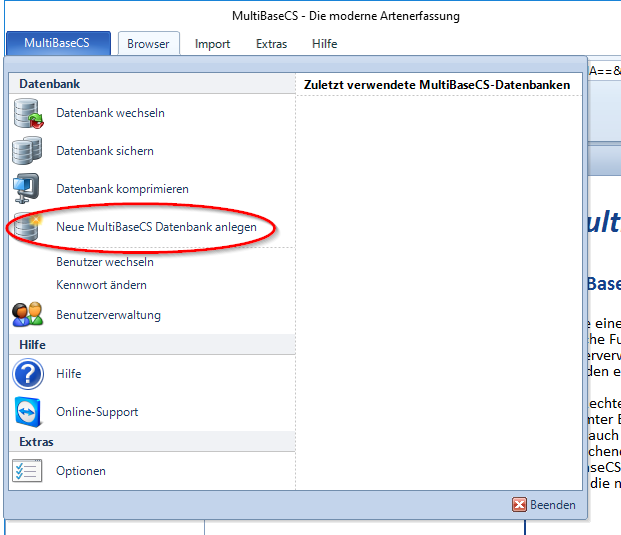
Es wird der Dialog Neue MultiBaseCS Datenbank anlegen geöffnet.
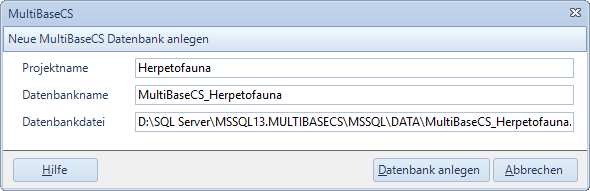
Tragen Sie in das Textfeld Projektname den Namen für die neue MultiBaseCS Datenbank ein. Der Datenbankname wird automatisch um das Präfix MultiBaseCS_ erweitert. Im Textfeld Datenbankdatei wird der Speicherort für die MultiBaseCS Datenbank angezeigt. Den Speicherort können Sie nicht ändern.
Klicken Sie zum Erstellen der Datenbank auf die Schaltfläche [Datenbank anlegen].
Sofern die entsprechenden Rechte auf der SQL Server Instanz vorhanden sind, wird die neue MultiBaseCS Datenbank angelegt und mit dem SQL-Benutzer MultiBaseCS_HomeUser eingerichtet.
Im Anschluss daran können Sie sich mit der neu angelegten MultiBaseCS Datenbank verbinden. Öffnen Sie den Verbindungsdialog über den Befehl Datenbank wechseln im Anwendungsmenü.
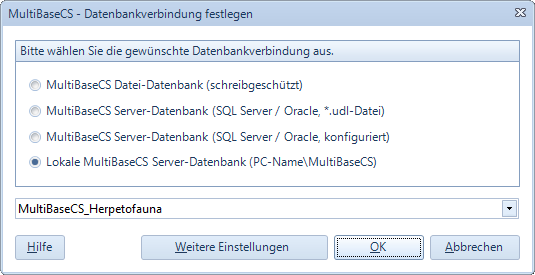
Wählen Sie im ersten Schritt die Verbindungsoption Lokale MultiBaseCS Server-Datenbank, im zweiten Schritt die neue angelegte MultiBaseCS Datenbank aus der Auswahlliste. Klicken Sie auf die Schaltfläche [OK]. MultiBaseCS stellt nun die Verbindung zur neuen Datenbank her, generiert die Tabellenstruktur und importiert im Anschluss daran die Referenzlisten. Nach Fertigstellung dieser Arbeiten können Sie mit der neuen MultiBaseCS Datenbank arbeiten.
Zuletzt aktualisiert am 29.06.2021